
Sometimes no matter how much storage space We would have at your own disposal computers, this is not enough. Also, many users use more and more Online storage services (Dropbox, Google Drive, Amazon Cloud Drive, SkyDrive etc.) for backup-uri or to store various types of files (which gives them the opportunity to access those files DN any location, from computers or mobile devices different).
If you no longer have too much space available on hard-disk and you want to download certain files (regardless of their type) from internet, or if certain files you are going to download you want to store them only online, in cloud (Downloading on your computer and uploading back to the cloud can mean so much time lost and unnecessary tape consumption), you can now save them directly in Dropbox with the help of one extensions for Google Chrome browser, called Download to Dropbox.
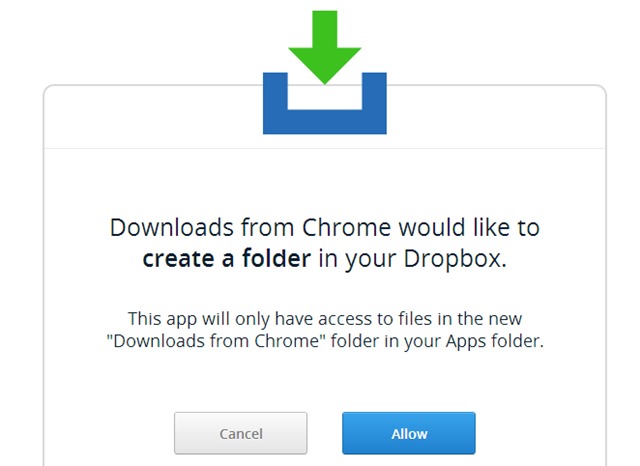
After installation extensiei Download to Dropbox for Google Chrome, this will display a ICON in menu bar of the browser. In order to permit Extension to access your Dropbox account (this will only have access to the folder Downloads from Chrome, where the files discharged with the extension) will be saved, click on the respective icon (you will first have to log in).
Then click-right on Online files that you want to download and select the option Dropbox.
Succes!
Install Download to Dropbox (Chrome Extension).
STEALTH SETTINGS – Download files directly to Dropbox using Google Chrome
Download files directly into Dropbox using Google Chrome
What’s New
About stealth
Passionate about technology, I like to test and write tutorials about Windows operating systems, seeking to discover interesting things.
View all posts by stealthYou may also be interested in...

